把win10电脑任务栏变正常大小的方法 win10电脑任务栏变宽怎么还原
更新时间:2023-02-26 17:09:47作者:jiang
win10电脑开机看到桌面底部有一条长长的任务栏,上面存放许多常用的程序应用,要使用时直接双击点击就可以开启。有时候不小心按到什么键导致电脑桌面下面任务栏变宽,看起来一点也不美观。有什么办法还原?下面分享一招快捷的操作方法。
1、 在电脑任务栏上面点击右键,查看“锁定任务栏”是否已勾选。如已勾选将该勾去掉
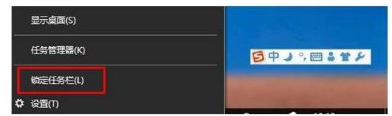
2、 然后,将鼠标移动到任务栏边缘,鼠标的箭头会变成双向箭头,如图所示。
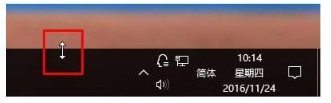
3、 出现双箭头后,我们将鼠标往下移动即可,移动到合适的宽度就可以了。
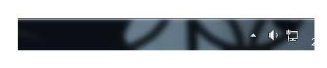
4、 任务栏还原成功后,右键任务栏,勾选“锁定任务栏”,就可以完成所有设置了。
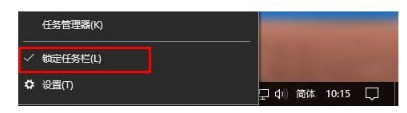
按照教程设置后,win10电脑任务栏恢复正常状态了,桌面看起来也变美观许多
把win10电脑任务栏变正常大小的方法 win10电脑任务栏变宽怎么还原相关教程
- Win10任务栏变白的恢复方法 Win10任务栏变白怎么解决
- 让win10任务栏变透明的方法 Win10更新后任务栏怎么变透明
- 升级win10任务栏变白的还原方法 升级win10任务栏变白色怎么修复
- 让win10任务栏自动变色的方法 win10任务栏变色教程
- win10让任务栏变成100%透明的方法 win10如何让任务栏变成100%透明
- 更改win10任务栏大小的方法 win10任务栏大小怎么改
- win10任务栏变绿的解决方法 win10任务栏变成绿色怎么改回去
- win10任务栏变白色怎么修复 新版win10任务栏变白色了怎么办
- win10任务栏设置透明的方法 怎么让win10任务栏变透明
- win10任务栏跑到右边怎么还原 windows10任务栏靠右的复原方法
- win10如何设置任务栏图标大小 win10任务栏图标大小怎么调
- windows10任务栏图标大小如何修改 win10任务栏图标大小调整方法
- 蜘蛛侠:暗影之网win10无法运行解决方法 蜘蛛侠暗影之网win10闪退解决方法
- win10玩只狼:影逝二度游戏卡顿什么原因 win10玩只狼:影逝二度游戏卡顿的处理方法 win10只狼影逝二度游戏卡顿解决方法
- 《极品飞车13:变速》win10无法启动解决方法 极品飞车13变速win10闪退解决方法
- win10桌面图标设置没有权限访问如何处理 Win10桌面图标权限访问被拒绝怎么办
win10系统教程推荐
- 1 蜘蛛侠:暗影之网win10无法运行解决方法 蜘蛛侠暗影之网win10闪退解决方法
- 2 win10桌面图标设置没有权限访问如何处理 Win10桌面图标权限访问被拒绝怎么办
- 3 win10关闭个人信息收集的最佳方法 如何在win10中关闭个人信息收集
- 4 英雄联盟win10无法初始化图像设备怎么办 英雄联盟win10启动黑屏怎么解决
- 5 win10需要来自system权限才能删除解决方法 Win10删除文件需要管理员权限解决方法
- 6 win10电脑查看激活密码的快捷方法 win10电脑激活密码查看方法
- 7 win10平板模式怎么切换电脑模式快捷键 win10平板模式如何切换至电脑模式
- 8 win10 usb无法识别鼠标无法操作如何修复 Win10 USB接口无法识别鼠标怎么办
- 9 笔记本电脑win10更新后开机黑屏很久才有画面如何修复 win10更新后笔记本电脑开机黑屏怎么办
- 10 电脑w10设备管理器里没有蓝牙怎么办 电脑w10蓝牙设备管理器找不到
win10系统推荐
- 1 电脑公司ghost win10 32位正式装机版v2023.12
- 2 系统之家ghost win10 64位专业版原版下载v2023.12
- 3 深度技术ghost win10 32位最新旗舰版v2023.11
- 4 深度技术ghost win10 64位官方免激活版v2023.11
- 5 电脑公司ghost win10 32位官方稳定版v2023.11
- 6 风林火山ghost win10 32位家庭中文版下载v2023.11
- 7 系统之家win10 64位稳定破解版v2023.11
- 8 深度技术ghost win10 64位官方最新版v2023.11
- 9 系统之家ghost win10 64位旗舰免激活版v2023.11
- 10 技术员联盟ghost win10 64位旗舰u盘版v2023.11